Navigation dans BricsCAD Shape
Panoramique
Vous pouvez déplacer le dessin dans n'importe quelle direction : horizontalement, verticalement ou en diagonale. Le grossissement du dessin reste le même, tout comme son orientation dans l'espace.
Il existe plusieurs manières de se déplacer :
- Maintenez le bouton central de la souris enfoncé.
- Maintenez enfoncés les touches CRTL+MAJ et le bouton droit de la souris.
- Tapez la commande PAN dans la Ligne de commande.
- Tapez la commande PANDYN dans la Ligne de commande.
- Cliquez sur l'icône Déplacer en temps réel
 dans la barre d'outils.
dans la barre d'outils.
Pour interrompre la commande PAN, effectuez l'une des opérations suivantes :
- Faites un clic-droit et choisissez Quitter dans le menu contextuel.
- Appuyez sur la touche Enter, barre d'espace ou Esc du clavier.
Rotation d'une vue
Vous pouvez faire pivoter une vue librement, d'une manière limitée.
Pour effectuer une rotation en temps réel :
- Maintenez enfoncé les boutons MAJ et central de la souris.
- Tapez ROTADYN dans la ligne de commande.
- Cliquez sur l'icône Sphère contrainte en temps réel
 dans la barre d'outils.
dans la barre d'outils.
Pour interrompre la commande ROTADYN, effectuez l'une des opérations suivantes :
- Faites un clic-droit et choisissez Quitter dans le menu contextuel.
- Appuyez sur la touche Enter, barre d'espace ou Esc du clavier.
Zoom avant/arrière
Vous pouvez modifier l'agrandissement de votre dessin à tout moment en effectuant un zoom.
Effectuez un zoom arrière pour réduire le grossissement afin de voir une plus grande partie du dessin, ou effectuez un zoom avant pour augmenter le grossissement afin de voir une partie du dessin plus en détail.
La modification de l'agrandissement du plan affecte uniquement la façon dont le dessin est affiché. Il n'a aucun effet sur les dimensions des entités dans votre dessin.
Pour faire un zoom avant/arrière :
- Faites défiler la molette de la souris.
- Maintenez enfoncés les touches CRTL+MAJ et le bouton gauche de la souris pour effectuer un zoom avant ou arrière.
- Tapez ZOOM dans la ligne de commande.
- Cliquez sur les icônes Zoom avant
 ou Zoom arrière
ou Zoom arrière  dans la barre d'outils.
dans la barre d'outils.
Contrôle de visualisation
Le contrôle Visualisation vous permet de sélectionner un certain nombre de vues prédéfinies telles que des vues orthographiques et des vues isométriques. Par défaut, le widget Visualisation s'affiche dans le coin supérieur droit de l'écran graphique.
- Déplacez le curseur sur le contrôle Visualisation.
Le contrôle Visualisation devient actif.
- Positionnez le curseur sur le contrôle Visualisation pour choisir une orientation de vue.Une image de prévisualisation et une infobulle indiquent l'orientation de la vue actuellement sélectionnée.
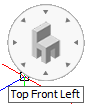
- Cliquez pour confirmer.
La vue est mise à jour.

